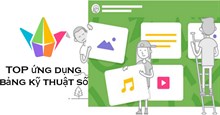Hướng dẫn sử dụng Padlet để lập kế hoạch và làm việc nhóm
Padlet là ứng dụng bảng ảo tương tác, giúp những người từ các địa điểm khác nhau hay một nhóm lớn cùng làm việc trên một dự án có thể dễ dàng cộng tác với nhau.
Trong bài viết này, hãy cùng tìm hiểu hướng dẫn sử dụng Padlet để lập kế hoạch và làm việc nhóm, hỗ trợ học tập và hợp tác trực tuyến.
Bắt đầu với Padlet
Về cơ bản, Padlet là một bảng ghim kỹ thuật số, nơi người dùng có thể chia sẻ thông tin, ý tưởng và cập nhật với nhóm của mình.
Khi tạo một tài khoản, sẽ có tùy chọn Tạo một Padlet, tạo ra một bảng để thêm tiêu đề và mô tả.
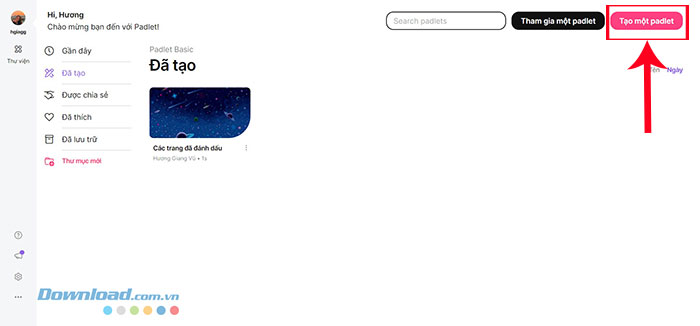
Sau khi tạo một Padlet, người dùng có thể tự do thêm nhiều phần hoặc ghim vào đó nội dung tùy thích bằng cách nhấp vào biểu tượng dấu cộng màu hồng ở góc dưới cùng bên phải của màn hình.
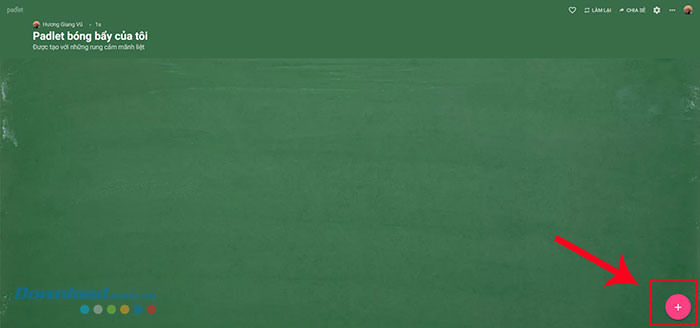
Padlet cho phép tải nhiều loại tệp khác nhau lên một ghim, như tệp Microsoft Office, hình ảnh, video, video YouTube, GIF, bảng trắng,... Ứng dụng này cũng có sẵn với 42 ngôn ngữ.
Sau đó, nhấn nút Xuất bản để đưa nội dung muốn ghim lên bảng Padlet.
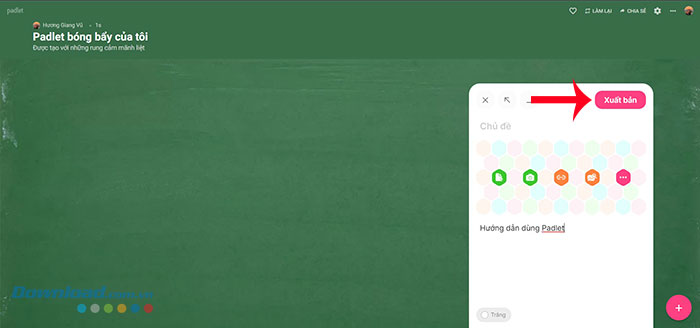
Sử dụng các mẫu của Padlet để lập kế hoạch
Khi chọn Tạo một Padlet, người dùng sẽ thấy 7 mẫu có sẵn phù hợp với những mục đích dùng khác nhau. Nhấp vào Xem trước trên bất kỳ mẫu nào để xem giao diện và nội dung của nó. Nhấn Chọn nếu thấy mẫu đó phù hợp với công việc của mình.

Nếu muốn chia sẻ thông tin, danh sách việc cần làm, ý tưởng hoặc cập nhật trong một cấu trúc đơn giản, các mẫu Tường, Dòng hoặc Lưới là những lựa chọn tốt. Chúng sẽ tổ chức các ghim vào cấu trúc cụ thể mà không có bất kỳ tính năng bổ sung nào.
Giá sẽ cho phép thêm các Hạng mục, điều này có lợi cho việc lập kế hoạch dự án có nhiều giai đoạn. Ví dụ: các phần có thể là: ý tưởng dự án, kế hoạch và công việc đã hoàn thành. Sau đó, các thành viên trong nhóm có thể thêm ghim vào từng hạng mục và tải lên bất kỳ tài liệu nào phục vụ công việc hoặc bài tập.
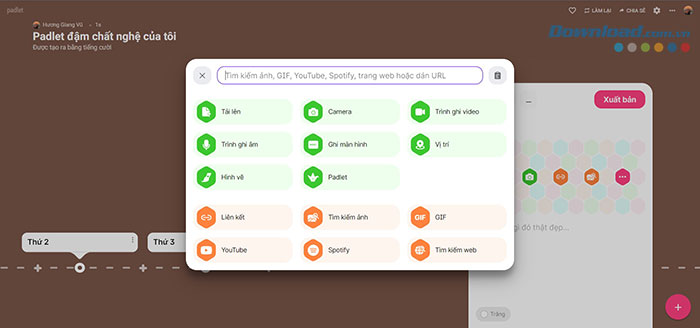
Với Khung nền Canvas, mọi người có thể kéo các ghim của mình đến bất kỳ đâu trên Padlet và rất hữu ích cho việc lập bản đồ tư duy. Chỉ cần tạo một ghim, nhập chủ đề, kéo nó vào giữa và thêm các ghim khác xung quanh chủ đề đó.
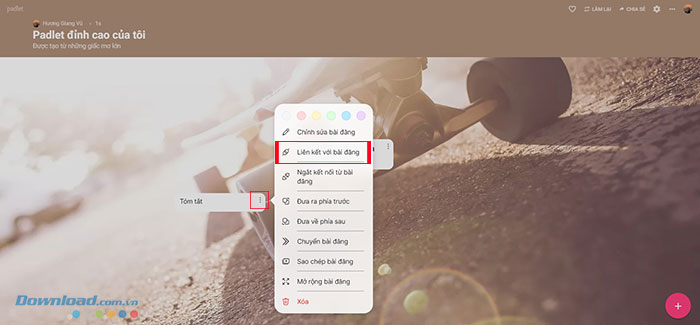
Nhấp vào dấu ba chấm và chọn Kết nối với bài đăng. Tại thời điểm này, nó sẽ nhắc thêm Nhãn, nếu không muốn có nhãn, chỉ cần nhấn nút Kết nối và thao tác này sẽ thêm một mũi tên kết nối giữa các bài đăng.
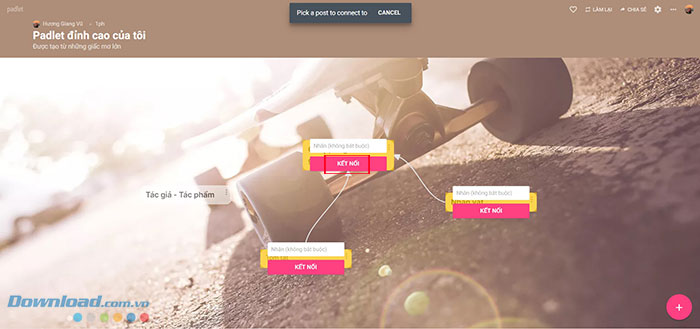
Nếu dự án có một lịch trình cụ thể, mẫu Dòng thời gian là lựa chọn tuyệt vời. Khi thêm một ghim, nó sẽ đặt trên dòng thời gian và có thể kéo từng ghim dọc theo timeline đến vị trí phù hợp nhất.
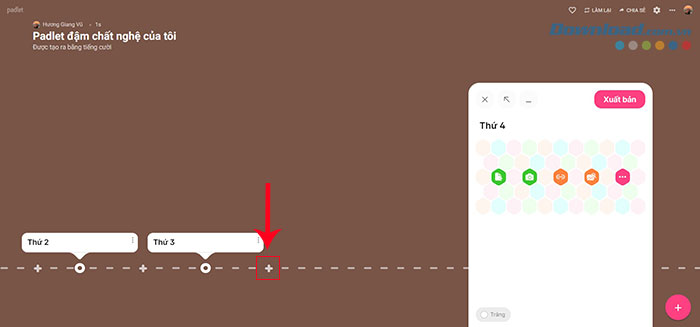
Nếu muốn sử dụng nhiều mẫu hơn cho một dự án, người dùng có thể liên kết chúng với nhau bằng cách thực hiện như sau:
Bước 1: Mở Padlet chính của dự án.
Bước 2: Nhấp vào dấu cộng màu hồng để tạo ghim.
Bước 3: Nhấp vào ba dấu chấm và chọn Padlet.
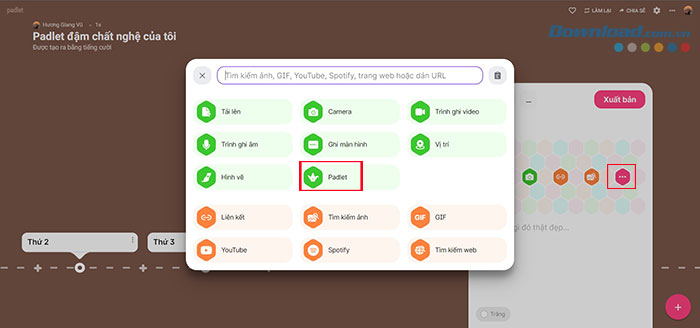
Bước 4: Khi cửa sổ xuất hiện ở bên phải, người dùng có thể chọn Padlet khác muốn liên kết và nhấn Xuất bản. Sau đó, có thể nhấp vào ghim này và nó sẽ mở Padlet đó lên trong một cửa sổ mới.
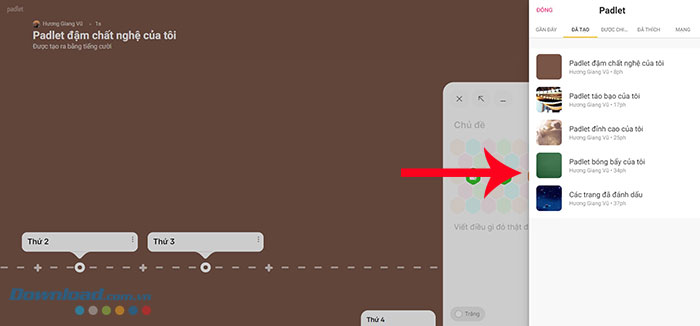
Hướng dẫn
-

Những cách sử dụng Padlet độc đáo và thú vị
-

TOP ứng dụng bảng kỹ thuật số để làm việc nhóm và lập kế hoạch
-

Free Fire OB32: Những nhân vật nên kết hợp với Skyler
-

Game Inzoi - GTA gặp The Sims trong đồ họa Unreal Engine 5 siêu thực
-

Mẹo chơi Nấm Lùn Tiến Lên dành cho tân thủ
-

Những mẹo phát triển tiệm bánh trong Bear Bakery
-

Hướng dẫn mua và trang trí nhà cửa trong game Play Together
-

Cách chế tạo các loại thuốc trong 99 Nights in the Forest
-

Cách nhập code và danh sách code Epic War: Thrones mới nhất
-

Mẹo xây dựng căn cứ trong Subnautica
-

Những mẹo sử dụng và tính năng ẩn của Máy tính trên Samsung
-

Hướng dẫn thay đổi nickname trong Discord